この記事では、エクセルで◯(丸)や△(三角)など記号の数を数えるCOUNTIF関数の使い方について解説します。サイズや種類が異なるだけの似た記号や図形が存在する場合など、うまくいかないケースを具体例を使って分かりやすく説明しています。
◯と△など混合した複数の記号の数を数える方法も紹介していますので、ちょっとしたテクニックとして参考にしてください。
エクセルで◯の数を数えるCOUNTIF関数の使い方
エクセルのCOUNTIF関数を使えば◯の図形の数をカウントすることができます。まずはCOUNTIF関数の基礎知識を紹介します。
COUNTIF関数は、指定したセルの範囲の中から、指定した条件と合致するセルの数をカウントしてくれる関数です。です。書式は「=COUNTIF(範囲,検索条件)」で引数は2つとなります。

COUNTIF関数の基本的な使い方を見てみましょう。ここでは数字が入力されている列の中で、「1」の数字のセルのみカウントします。
カウント結果を表示させたいセルに「=COUNTIF(B2:B9,1)」と入力しましょう。第1引数で数字が入力されているセル範囲を、第2引数で「1」という条件を指定しています。
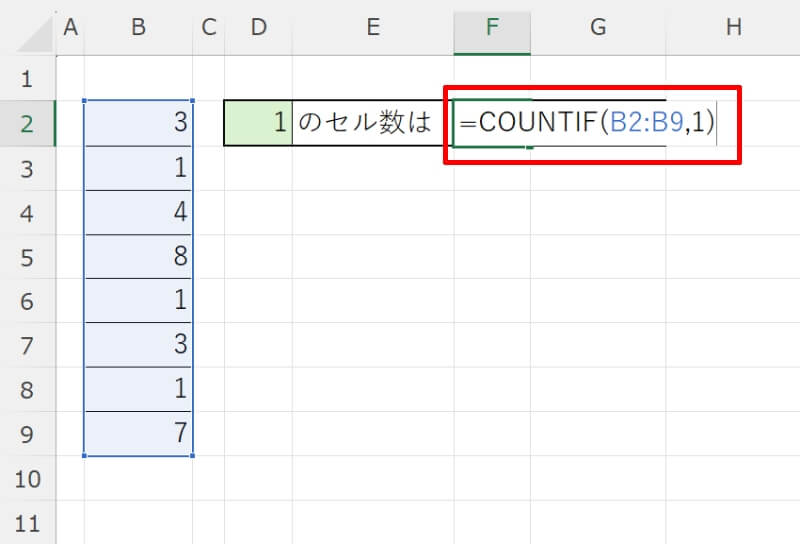
関数を入力し終えたら「Enter」キーを押してください。これで「1」が入力されているセルの数をカウントすることができました。
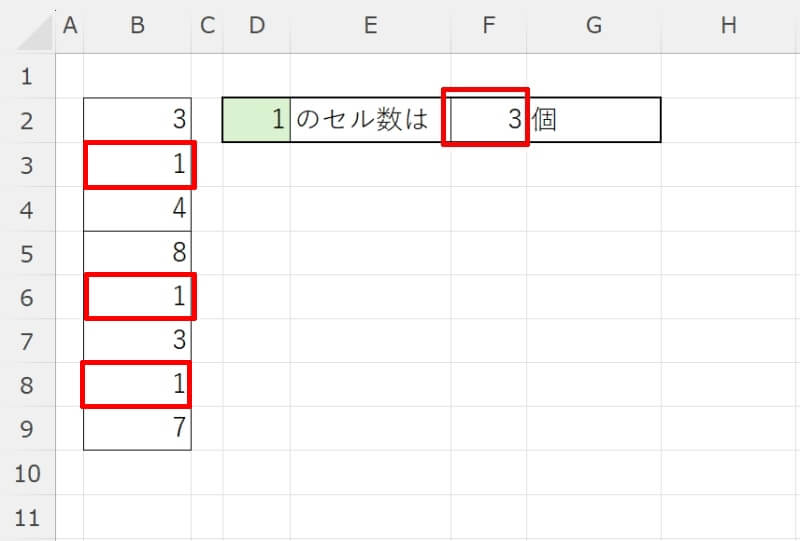
関連:エクセルのCOUNTIF関数の使い方|複数条件の設定なども解説
COUNTIF関数で◯の数を数える方法
それではCOUNTIF関数を使って「◯」の数を数える方法を解説します。
先ほど紹介したCOUNTIF関数の基本的な使い方と同様、今回もカウント結果を表示したいセルに関数を入力していきます。画像のようなデータを用意しましょう。
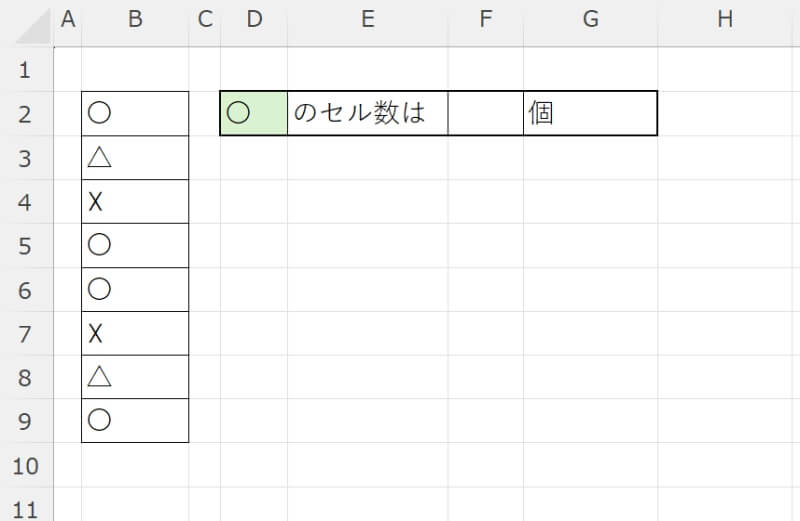
ここでは「◯」の数を数えたいので、関数の中身は「=COUNTIF(B2:B9,”◯”)」となります。ダブルクォーテーション「”」で囲うのを忘れないようにしてください。関数を入力し終えたら「Enter」キーを押しましょう。
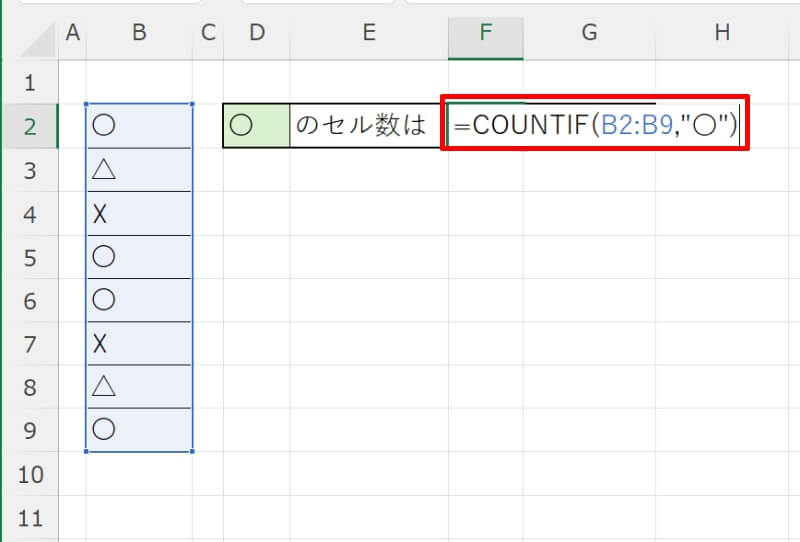
これでCOUNTIF関数を使って◯の数をカウントすることができました。
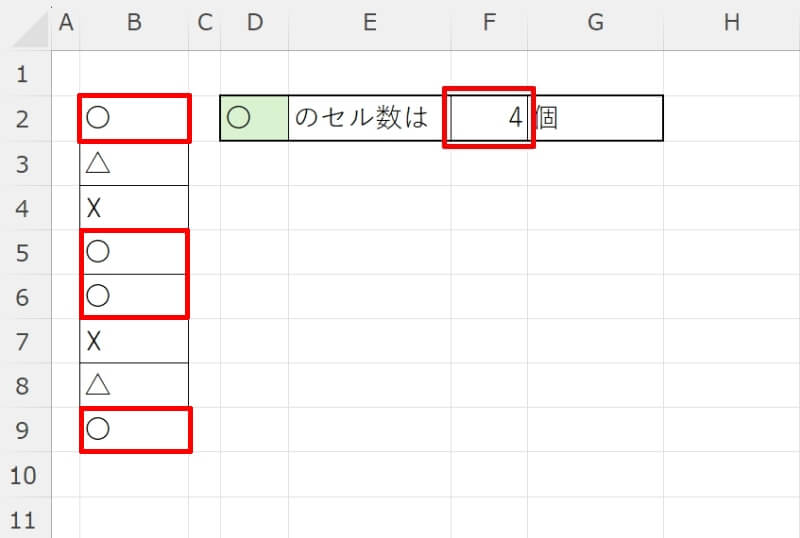
このように、第2引数の検索条件を変更することで色々なセルのカウントをすることが可能です。
COUNTIF関数で◯の数を数えられない原因
COUNTIF関数で「◯」の数を正しく数えられない場合、関数の指定の仕方が間違っていたり、種類の異なる「◯」が範囲内に混在している可能性があります。それぞれ詳しく見ていきましょう。
- 検索条件にダブルクオーテーション(””)をつけ忘れている
- 範囲に異なる種類の丸(○/◯)が存在している
検索条件にダブルクオーテーション(””)をつけ忘れている
忘れがちなのが、検索条件にダブルクォーテーション「”」をつけることです。文字列を指定する時は「”◯”」のように「”」で検索条件の最初と最後を囲まなければなりません。第2引数の検索条件が正しく指定されているか確認しましょう。
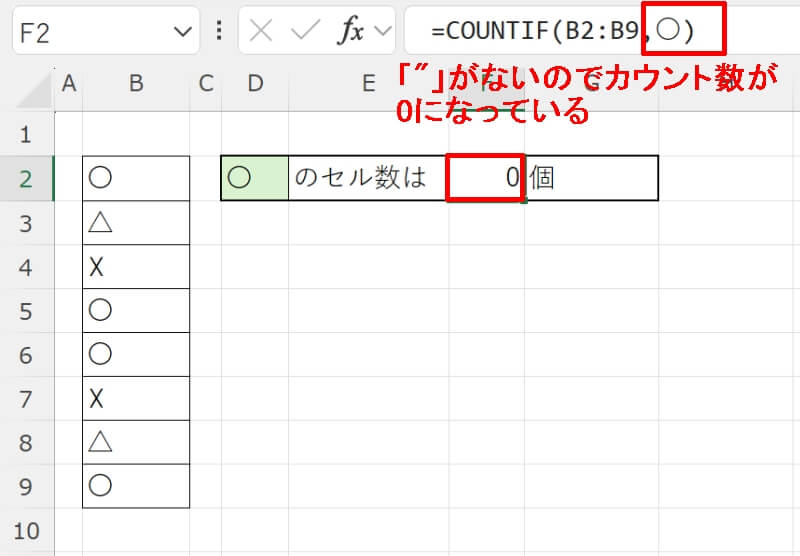
ダブルクォーテーション「”」で囲む作法は、他の関数で文字列を使う時にも出てくるルールなのでぜひ覚えておきましょう。
範囲に異なる種類の丸(○/◯)が存在している
「◯」を条件で指定したつもりが、検索範囲に存在する「◯」とは微妙に異なっている場合があります。例えば「○」「◯」というように丸のサイズが異なっていたり、漢数字と記号の丸が混在していたりと気付きにくいパターンがあります。
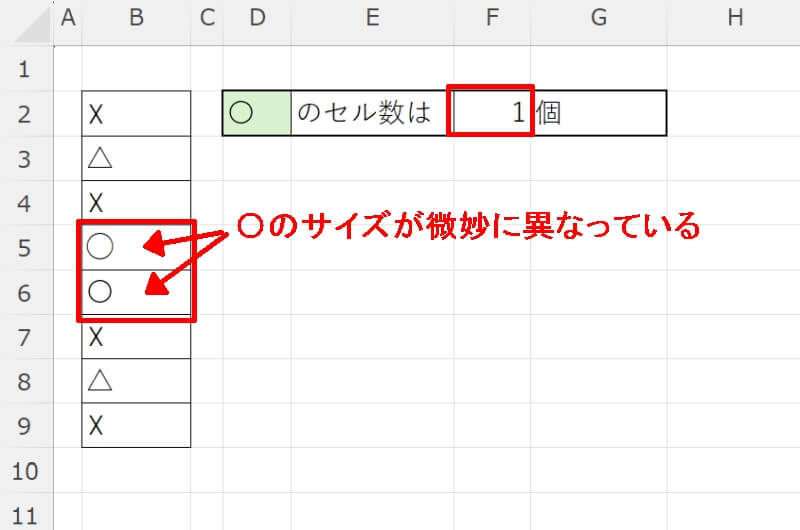
他の関数を使用する時でも、全角と半角の違いによりうまく検索できない原因となりますので今一度自分が検索したいものを正しく条件として指定できているか確認してみましょう。
エクセルで◯と△(複数の記号)の数を数える方法
COUNTIF関数で複数条件を指定すれば「◯」と「△」といった複数の記号の数をカウントすることも可能です。COUNTIF関数で複数条件を指定する方法を見ていきましょう。
ここで使用するのは「◯」または「△」という「OR」条件となります。COUNTIF関数で重複のないOR条件を扱う場合の式は「=COUNTIF(範囲1,条件1)+COUNTIF(範囲2,条件2)」となります。COUNTIF関数を「◯」と「△」のそれぞれに適用して足せばOKです。
例では、範囲1と範囲2は同じ範囲を指定し、条件1に「◯」、条件2に「△」がくるように「=COUNTIF(B2:B9,”◯”)+COUNTIF(B2:B9,”△”)」と入力しましょう。
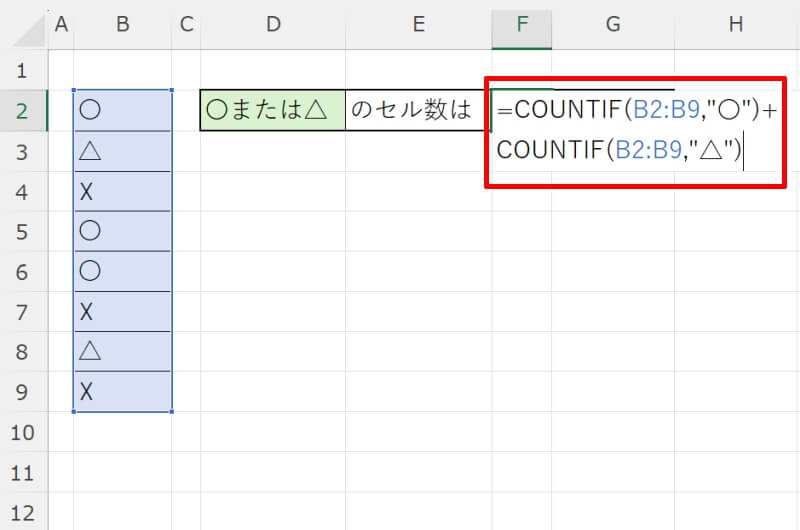
関数を入力し終えたら「Enter」キーを押します。これでセルに「◯」または「△」が入力されている場合の数を数えることができます。
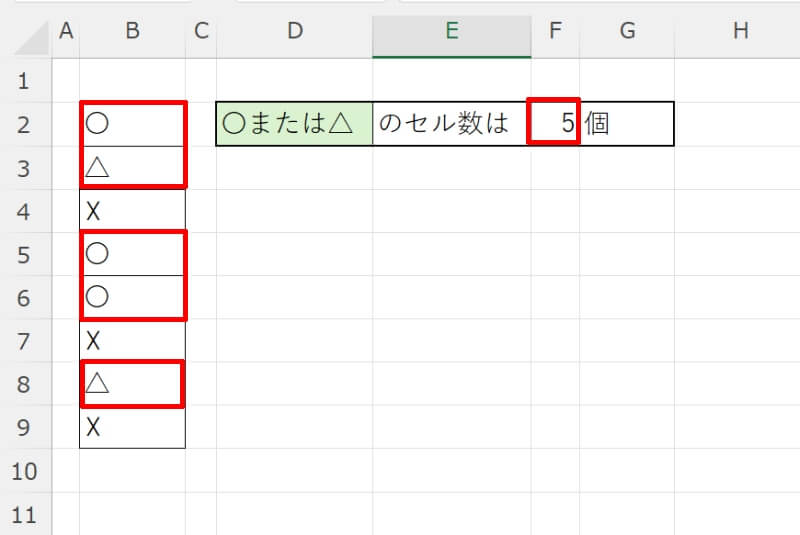
【参考】SUMPRODUCT関数で◯の数を数える方法
SUMPRODUCT関数は、掛け算の結果を合計する関数です。SUMPRODUCT関数を使用しても記号のカウントを行なうことができます。
具体的な式は「=SUMPRODUCT((範囲=”◯”)*1)」となります。範囲にはカウントしたい◯が入力されている範囲をセル参照で指定します。
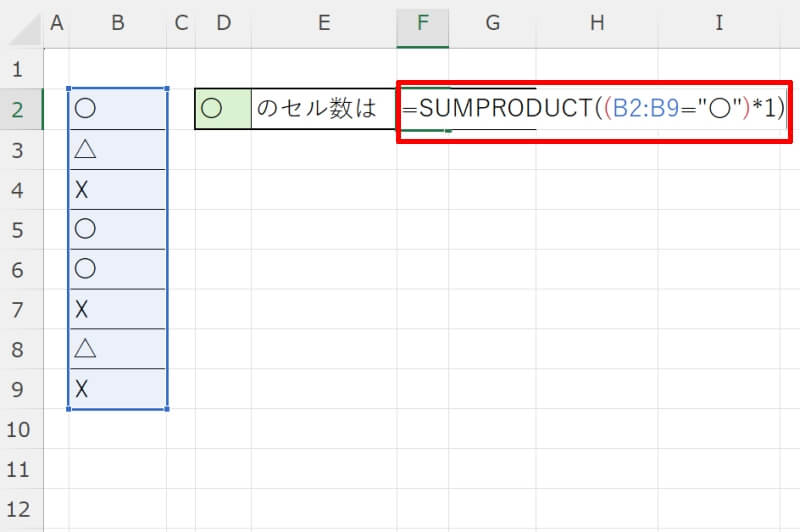
関数を入力し終えたら「Enter」キーを押します。これでSUMPRODUCT関数を使って「◯」の数をカウントすることができます。
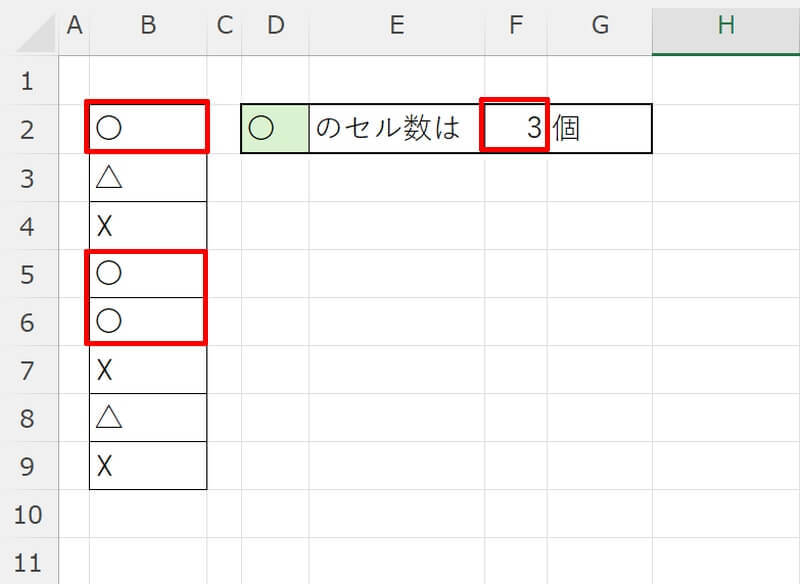
エクセルで◯(丸)の数を数える関数をおさらい
エクセルでは数字や文字だけでなく、「◯」といった図形もCOUNTIF関数を使ってカウントすることができます。
アンケートなどで「◯」「△」「×」など視覚的に分かりやすい図形や記号を使ってチェックを入れることもあるでしょう。その場合、それぞれの回答を数える時にCOUNTIF関数を使えば効率的に集計できるので、ぜひ一度活用してみてください。
リテラアップアプリのご利用について、法人の方は下記フォームよりお問い合わせください。
(Excel,WordなどOffice製品やPC関連の技術的な質問にはお答えできかねます。ご了承ご了承ください。)



